Win10电脑禁止自动安装捆绑软件的操作方法?
时间:2025-06-05 20:51:16 227浏览 收藏
目前golang学习网上已经有很多关于文章的文章了,自己在初次阅读这些文章中,也见识到了很多学习思路;那么本文《Win10电脑禁止自动安装捆绑软件的操作方法?》,也希望能帮助到大家,如果阅读完后真的对你学习文章有帮助,欢迎动动手指,评论留言并分享~
Win10 系统内置了许多功能,这些功能通常会在系统安装完成后自动在后台完成安装。对于追求纯净系统的用户来说,手动逐一卸载这些功能会显得相当繁琐,而且很多时候这些功能并不会被使用到。那么,如何在 Windows 10 中阻止自动安装这些捆绑功能呢?针对这一问题,本文为大家整理了一套解决方案。
解决方案步骤:
Windows 10 如何阻止自动安装捆绑功能?
- 按下键盘上的 win + R 键打开运行窗口,并输入 gpedit.msc 命令进入组策略编辑器;
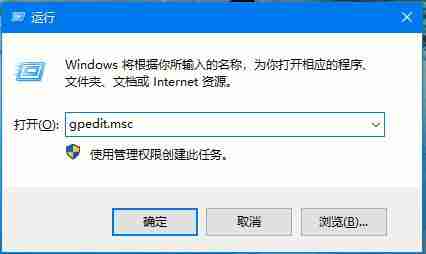
- 在弹出的界面中,依次展开“计算机配置” -> “管理模板” -> “Windows 组件” -> “Windows 安装程序”,然后双击“禁止用户安装”的选项;
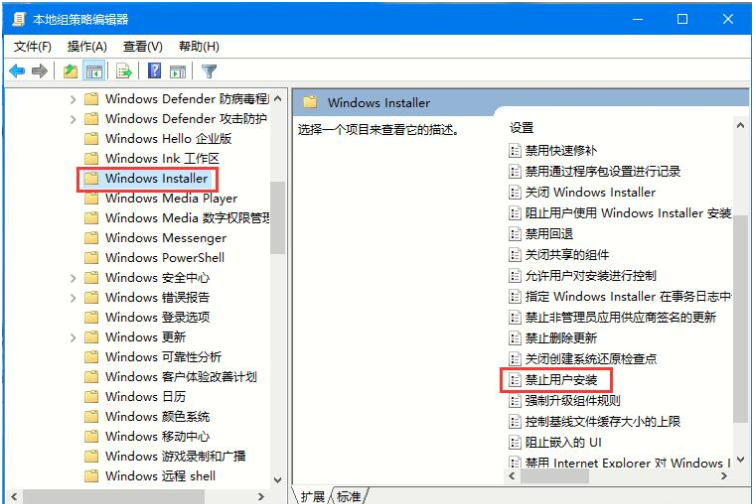
- 将其设置为“已启用”,并在“用户安装行为”下选择“隐藏用户安装”,最后点击确定按钮。
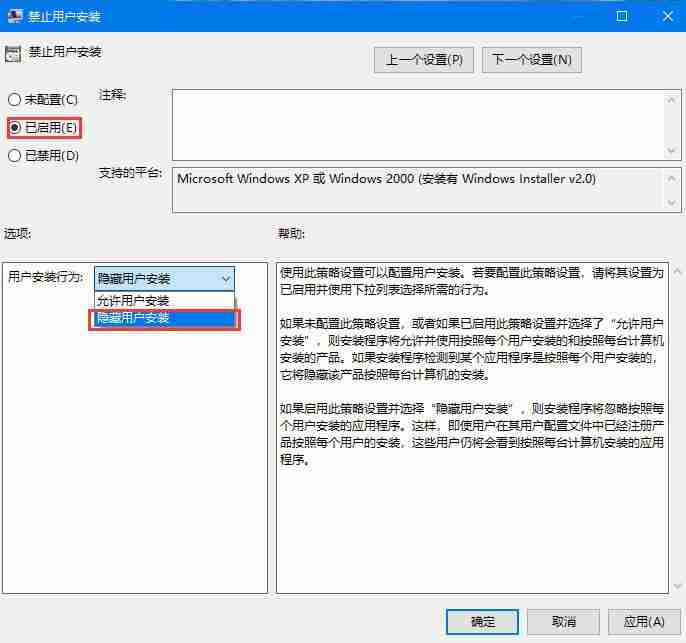
以上就是在 Windows 10 系统中阻止自动安装捆绑功能的具体操作方法。
以上就是《Win10电脑禁止自动安装捆绑软件的操作方法?》的详细内容,更多关于的资料请关注golang学习网公众号!
相关阅读
更多>
-
501 收藏
-
501 收藏
-
501 收藏
-
501 收藏
-
501 收藏
最新阅读
更多>
-
238 收藏
-
435 收藏
-
117 收藏
-
383 收藏
-
479 收藏
-
264 收藏
-
259 收藏
-
420 收藏
-
148 收藏
-
134 收藏
-
356 收藏
-
290 收藏
课程推荐
更多>
-

- 前端进阶之JavaScript设计模式
- 设计模式是开发人员在软件开发过程中面临一般问题时的解决方案,代表了最佳的实践。本课程的主打内容包括JS常见设计模式以及具体应用场景,打造一站式知识长龙服务,适合有JS基础的同学学习。
- 立即学习 543次学习
-

- GO语言核心编程课程
- 本课程采用真实案例,全面具体可落地,从理论到实践,一步一步将GO核心编程技术、编程思想、底层实现融会贯通,使学习者贴近时代脉搏,做IT互联网时代的弄潮儿。
- 立即学习 516次学习
-

- 简单聊聊mysql8与网络通信
- 如有问题加微信:Le-studyg;在课程中,我们将首先介绍MySQL8的新特性,包括性能优化、安全增强、新数据类型等,帮助学生快速熟悉MySQL8的最新功能。接着,我们将深入解析MySQL的网络通信机制,包括协议、连接管理、数据传输等,让
- 立即学习 500次学习
-

- JavaScript正则表达式基础与实战
- 在任何一门编程语言中,正则表达式,都是一项重要的知识,它提供了高效的字符串匹配与捕获机制,可以极大的简化程序设计。
- 立即学习 487次学习
-

- 从零制作响应式网站—Grid布局
- 本系列教程将展示从零制作一个假想的网络科技公司官网,分为导航,轮播,关于我们,成功案例,服务流程,团队介绍,数据部分,公司动态,底部信息等内容区块。网站整体采用CSSGrid布局,支持响应式,有流畅过渡和展现动画。
- 立即学习 485次学习
